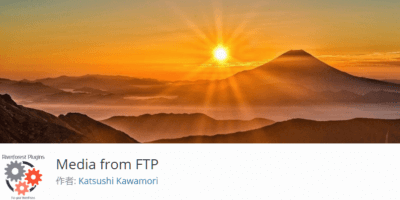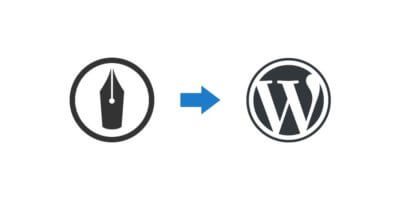はてなブログの画像URLをWordPressのURLへ一括変換する方法
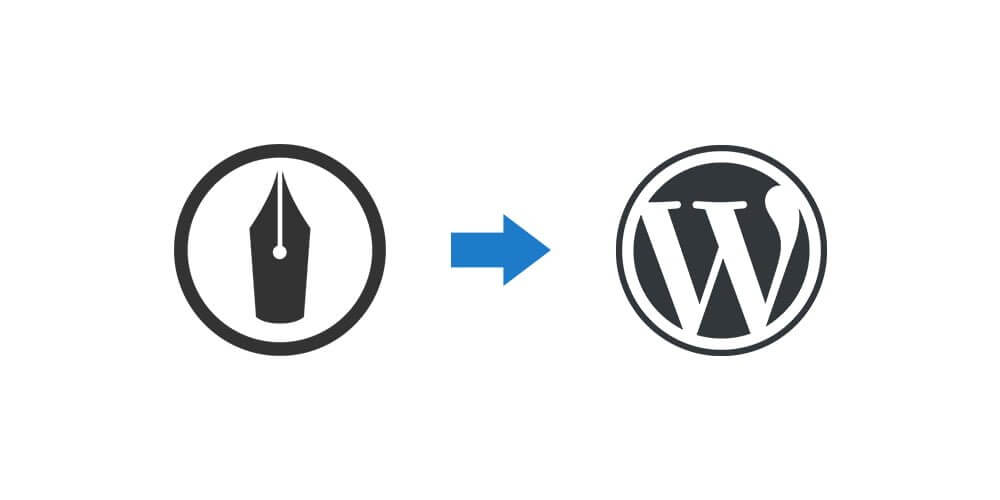
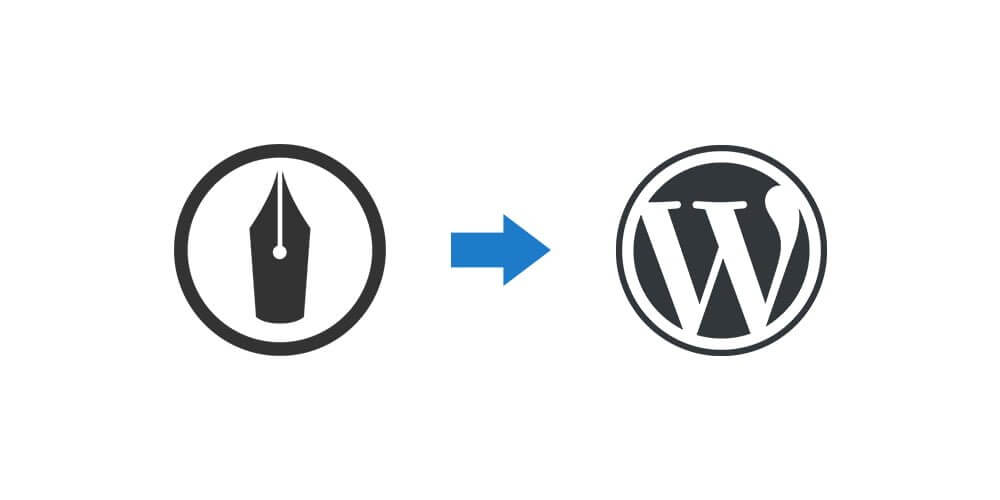
はてなブログからWordpressへの移転作業で重要な作業のひとつ、画像パスを変更する必要があります。
はてなブログの記事データをインポートした直後では、画像パスは「はてなブログのURL」を指定した状態になっています。
画像パスの変換をしなければ、いつまでも「はてなブログ上にある画像を読み込んでいる状態」です。
このままでは良くないので、自身で契約したサーバー上に画像をアップし、Wordpressと同一ドメインの画像パスに変換する作業を行います。
参考記事
はてなブログから画像を一括でダウンロードし、Wordpressに画像をアップロードする方法はこちらです。
はてなブログにアップした画像を一括でダウンロードする方法
大量の画像を一括登録できる「Media UP FTP」の使い方
はてなブログの画像URLを知る
はてなブログの画像は一定のルールで画像パスが決められています。
はてなブログの画像パス
https://cdn-ak.f.st-hatena.com/images/fotolife/n/naoyutan/20180713/20180713203044.jpg
画像パスの各文字列の意味
https://cdn-ak.f.st-hatena.com/images/fotolife/はてなIDの頭文字/はてなID/アップした日付/20180713203044.jpg
画像パスをWordpressのパスに変換します。
画像ファイル名は変わらないので、ドメイン名と下層ディレクトリの変換が必要です。
WordPressにアップした画像のパスはこのようになっているとします。
ドメイン名とディレクトリ階層は、ご自身のWordpressに合わせて変えてくださいね。
Search Regexで変換する
Search Regexの使い方はこちらの記事を参考にしてください!
まず「Regex:」にチェックを入れて正規表現を使用可にします。
Search patternには、次の文字列をコピペします。
|https:\/\/cdn-ak\.f\.st-hatena\.com\/images\/fotolife\/n\/naoyutan\/........|
はてなIDの頭文字とはてなIDに該当する文字列は、ご自身のはてなブログの文字列に変換してください。
両端の|(区切り文字)も忘れずに!
Replace patternには、Wordpressの画像パスのファイル名より前の部分を入力します。
https://example.com/wp-content/uploads/2018/07
末尾の/(スラッシュ)は入れないようにご注意ください。
Search、またはReplaceボタンを押して確認します。
このように赤くハイライトされた部分が変換される文字列なので、複数ある場合は1つ1つ確認してください。


問題が無ければ最後のボタン「Replace & Save」を押すと変換が実行されます。
WordPressの記事ページをチェックし、画像が表示されていれば作業は無事完了です。